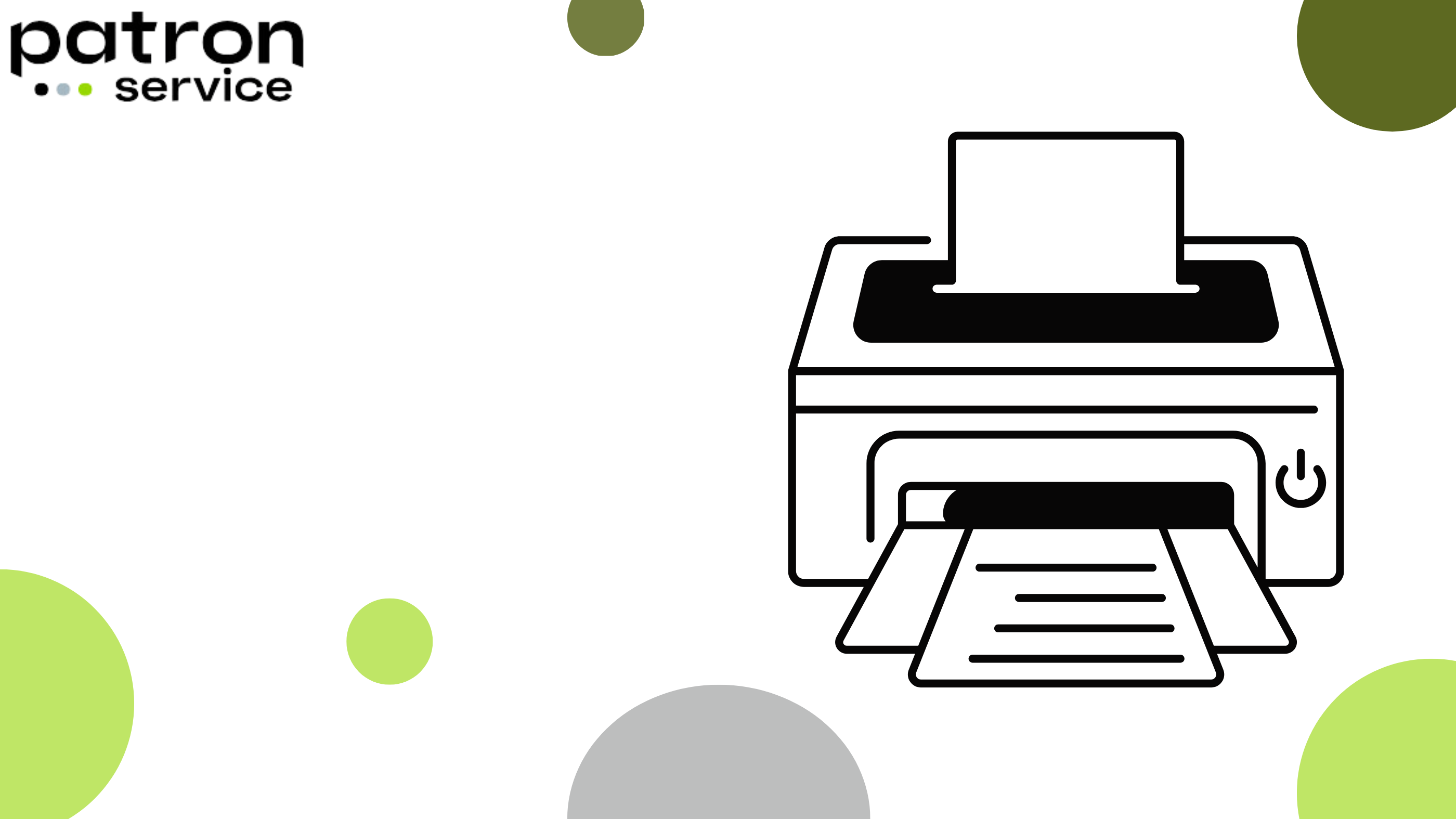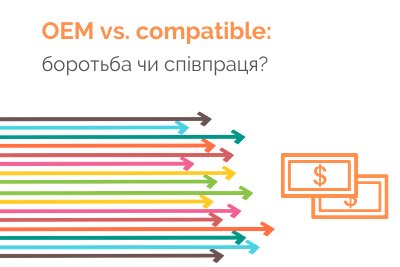Принтер не бачить картридж
У повсякденній роботі офісної техніки часто виникають різні технічні проблеми, серед яких особливо поширена помилка в принтерах «Картридж не розпізнано». Ця проблема може викликати значні незручності та затримки у роботі.
Усвідомлюючи це, PatronService.ua - спеціалізований інтернет-магазин витратних матеріалів для офісної техніки, пропонує не тільки якісні товари, але й корисні рекомендації щодо усунення подібних несправностей. У нашій статті ми розглянемо, як ефективно та швидко вирішити проблему з не розпізнаванням картриджа, щоб ваш принтер знову функціонував без збоїв.
Основні причини помилки «картридж не розпізнано» та методи їх усунення
Коли ваш принтер починає видає помилку про нерозпізнаний картридж, причиною цьому може бути ряд факторів. Розглянемо найбільш поширені причини, через які принтер може не розпізнавати картридж:
- Несумісність картриджа з моделлю принтера: Багато принтерів вимагають специфічних картриджів, розроблених саме для їх моделей. Використання картриджів, не призначених для вашого типу принтера, часто призводить до помилок;
- Проблеми з установкою картриджа: Неправильна установка картриджа – одна з найпоширеніших проблем. Це може бути пов'язано з неправильним розташуванням картриджа в слоті або з його недостатнім контактом з електричними з'єднаннями принтера;
- Забруднені або пошкоджені контакти картриджа: Бруд, пил або пошкодження на контактній площадці картриджа можуть перешкоджати правильному з'єднанню з принтером;
- Використання перезаправних або неоригінальних картриджів: Деякі принтери оснащені програмним забезпеченням, яке може не розпізнавати і блокувати використання неоригінальних або перезаправних картриджів;
- Програмні збої принтера: Помилки у програмному забезпеченні принтера також можуть призвести до того, що він неправильно ідентифікує картридж;
- Знос або поломка картриджа: Фізичний знос або пошкодження картриджа, таке як тріщини або злами, також можуть бути причиною помилки;
Визначивши основні причини проблеми, ви можете переходити до наступного етапу – методів їх усунення.
Вирішення найпоширеніших помилок з картриджами
Після заміни картриджа користувачі часто стикаються з такими повідомленнями, як "Тонер не сумісний", "Картридж принтера не виявлено", "Низький рівень чорнила або тонера", "Картридж заблоковано", "Увімкнено захист картриджа" та "Картридж не встановлено".
Хоча ми рекомендуємо вам використовувати оригінальні запчастини та витратні матеріали, особливо для дорогої техніки, подібні помилки можуть виникнути і при використанні оригінальних картриджів. У таких випадках можна спробувати вирішити проблему самостійно. Розглянемо найпоширеніші ситуації та способи їх усунення:
Проблема з бункером
Одна з поширених проблем, з якою стикаються власники принтерів, — це проблема з бункером. Бункер — це спеціальний відсік у принтері, призначений для збору відпрацьованих чорнил та тонера. Як правило, у принтерах встановлений лічильник, який відстежує рівень заповнення цієї ємності. По досягненню певного значення, на яке розрахований бункер, принтер може перестати друкувати та видати запит на заміну бункера збору. У деяких випадках це може призвести до помилки визначення картриджа.
Вирішення проблеми з бункером:
Пропонуємо таке вирішення проблеми:
- Зверніться до сервісного центру: Для більшості моделей принтерів, особливо для пристроїв формату А3, потрібен спеціальний зашифрований ключ для скидання лічильника. Цей ключ повинен запитувати сервісний інженер у виробника для конкретної моделі пристрою.
- Спробуйте самостійно скинути лічильник: У деяких випадках, особливо для більш простих домашніх або офісних принтерів, можна знайти інструкції для скидання лічильника в інтернеті. Це може бути складним завданням і вимагати певних технічних знань, тому рекомендується дотримуватися обережності. Найкраще шукати інструкції на офіційному сайті виробника принтера.
- Заміна бункера: У деяких випадках може знадобитися фізична заміна бункера в сервісному центрі. Це більш радикальний спосіб вирішення проблеми, але він гарантує, що принтер буде функціонувати правильно після проведення даної процедури.
Переповнення внутрішньої пам'яті пристрою
Проблема переповнення внутрішньої пам'яті пристрою в принтерах може призвести до різних помилок, включаючи неправильне визначення картриджів. Це може статися, коли принтер зберігає занадто багато даних про попередні друковані завдання або про статуси картриджів.
- Ознаки проблеми з переповненням внутрішньої пам'яті: Принтер не визначає новий картридж і продовжує показувати статус попереднього картриджа;
- Принтер видає помилкові повідомлення про стан картриджів: Наприклад, повідомляє, що вони порожні, хоча насправді вони повні.
Вирішення проблеми з переповненням внутрішньої пам'яті:
Ось поетапне керівництво для усунення цієї проблеми:
Крок 1: Повернення до використання старого картриджа
- Встановіть старий картридж: Поверніть старий картридж назад у принтер;
- Зачекайте 10 хвилин: Дайте принтеру час «зрозуміти», що старий картридж знову встановлено. Це може допомогти скинути помилкову інформацію в пам'яті принтера;
- Замініть на новий картридж: Після очікування видаліть старий картридж і встановіть новий. Ця дія може допомогти принтеру правильно визначити новий картридж.
Крок 2: Повне відключення принтера від електромережі
- Відключіть принтер: Якщо попередній метод не допоміг, повністю відключити принтер від електромережі;
- Залиште принтер вимкненим на 10-15 хвилин: Ця дія допоможе скинути внутрішню пам'ять пристрою;
- Увімкніть принтер: Після очікування увімкніть принтер і перевірте, чи усунена помилка.
Крок 3: Оновлення та перевстановлення драйверів принтера
- Перевірте драйвери: Переповнення внутрішньої пам'яті іноді пов'язане з програмним забезпеченням принтера;
- Оновіть або перевстановіть драйвери: Відвідайте офіційний сайт виробника принтера та встановіть останні доступні драйвери або перевстановіть поточні.
Крок 4: Перевірка налаштувань принтера
- Вивчіть налаштування принтера: Перейдіть до налаштувань принтера на комп'ютері або через інтерфейс пристрою;
- Видаліть збережені налаштування: Переконайтеся, що немає збережених налаштувань, які можуть заважати роботі нового картриджа.
Забруднення металевих контактів
На багатьох картриджах є металеві контакти, які передають сигнали принтеру. Забруднення цих контактів також може призвести до помилок.
Усунення проблеми забруднення металевих контактів
Ось поетапне керівництво, як акуратно та безпечно очистити ці контакти:
Крок 1: Підготовка до очищення
- Вимкніть принтер: Для безпеки та запобігання короткому замиканню перед початком очищення вимкніть принтер та від'єднайте його від електромережі.
Крок 2: Витягнення картриджа
- Відкрийте доступ до картриджів: Відкрийте кришку принтера або доступ до картриджів згідно з інструкцією до вашого пристрою;
- Акуратно витягніть картридж: Знайдіть картридж, який потрібно почистити, і акуратно витягніть його з принтера.
Крок 3: Очищення контактів картриджа
- Підготуйте засоби для очищення: Візьміть чисту, суху, безворсову тканину або мікрофібру;
- Очистіть контакти: Обережно протріть контакти на картриджі, видаляючи пил, бруд та залишки чорнила.
Крок 4: Очищення контактів у принтері
- Перевірте контакти у принтері: Знайдіть місце, куди встановлюється картридж, та визначте контактні площадки;
- Очистіть контакти всередині принтера: Аналогічно протріть контакти всередині принтера, будьте особливо обережні, щоб не пошкодити внутрішні компоненти.
Крок 5: Встановлення картриджа назад
- Вставте картридж на місце: Після очищення контактів обережно встановіть картридж назад у принтер, переконавшись, що він правильно та щільно зафіксований.
Крок 6: Тестування принтера
- Увімкніть принтер: Підключіть принтер назад до електромережі та увімкніть його;
- Проведіть тестовий друк: Виконайте тестовий друк, щоб переконатися, що проблема з розпізнаванням картриджа усунена.
Усунення проблеми з невидаленою захисною смугою на картриджі
Однією з поширених помилок при встановленні нового картриджа є забута захисна смужка або плівка. Якщо ця смужка залишається на місці, вона може блокувати контакти або отвори для виходу чорнил, що призводить до помилок у роботі принтера.
Крок 1: Перевірка картриджа
- Вимкніть принтер: Для безпеки вимкніть принтер перед витягуванням картриджа;
- Витягніть картридж: Обережно витягніть картридж з принтера.
Крок 2: Огляд картриджа
- Огляньте картридж: Уважно огляньте картридж на наявність захисної смужки або плівки. Зазвичай вони мають яскравий колір або маркування, що вказує на необхідність їх видалення перед використанням.
Крок 3: Видалення захисної смуги
- Видаліть смужку: Якщо ви виявили захисну смужку або плівку, акуратно видаліть її. Переконайтеся, що вона повністю знята і не залишила слідів клею на контактах або отворах.
Крок 4: Встановлення картриджа назад
- Встановіть картридж: Після видалення захисної смужки або плівки встановіть картридж назад у принтер. Переконайтеся, що він правильно зафіксований на місці.
Крок 5: Тестування принтера
- Увімкніть принтер: Увімкніть принтер та виконайте тестовий друк. Це допоможе переконатися, що проблема була пов'язана саме з невидаленою захисною смужкою.
Проблема, пов'язана з функцією захисту картриджів
Деякі виробники принтерів, такі як HP, Canon, включають у свої пристрої функцію захисту картриджів, яка може блокувати використання неоригінальних або перезаправних картриджів. Якщо ви зіткнулися з цією проблемою, ви можете спробувати відключити цю функцію.
Крок 1: Доступ до налаштувань принтера
- Відкрийте панель керування на вашому комп'ютері: Знайдіть і відкрийте розділ "Пристрої та принтери" або "Принтери та сканери" залежно від вашої операційної системи.
Крок 2: Вибір вашого принтера
- Знайдіть ваш принтер у списку: Клацніть правою кнопкою миші по іконці вашого принтера та виберіть "Властивості" або "Налаштування принтера".
Крок 3: Доступ до додаткових налаштувань
- Перейдіть у розділ додаткових налаштувань: Шукайте вкладку або розділ, який може містити налаштування оновлення або захисту картриджів. Це може бути вкладка "Обслуговування", "Додаткові налаштування" або подібне.
Крок 4: Відключення функції захисту картриджів
- Знайдіть опцію захисту картриджів: У розділі додаткових налаштувань відключіть функцію захисту картриджів. Це може бути опція на кшталт "Захист картриджа", "HP Cartridge Protection" або аналогічна;
- Збережіть зміни: Після відключення функції захисту картриджів збережіть зміни та закрийте вікно налаштувань.
Крок 5: Перезавантаження принтера
Перезавантажте принтер: Вимкніть принтер, зачекайте кілька секунд та знову увімкніть його. Це допоможе застосувати змінені налаштування.
Несправні картриджі
Несправні картриджі можуть бути причиною багатьох проблем з принтером, включаючи помилки розпізнавання та погану якість друку. Ось як ви можете діагностувати та усунути проблему з несправними картриджами:
Крок 1: Перевірка на наявність зовнішніх пошкоджень
- Огляньте картридж: Уважно огляньте картридж на предмет тріщин, витоків чорнил або інших видимих пошкоджень.
Крок 2: Перевірка рівня чорнил
- Перевірте рівень чорнил: Переконайтеся, що в картриджі достатньо чорнил для друку. Низький рівень чорнил може викликати помилки.
Крок 3: Перевірка на сумісність
- Сумісність картриджа: Переконайтеся, що картридж підходить для моделі вашого принтера.
Крок 4: Пошук та усунення несправностей
- Використання іншого картриджа: Якщо можливо, спробуйте використовувати інший картридж, щоб перевірити, чи повторюється проблема.
Крок 5: Звернення за допомогою
- Зв'яжіться з виробником: Якщо картридж оригінальний та знаходиться на гарантії, зверніться до виробника за заміною або ремонтом.
Неправильна установка картриджа
Неправильна установка картриджа — часта причина проблем з принтером. Ось як можна переконатися, що картридж встановлений правильно:
Крок 1: Витягнення та повторне встановлення картриджа
- Вимкніть принтер: Перед початком процедури вимкніть принтер для безпеки;
- Витягніть картридж: Обережно витягніть картридж з принтера;
- Перевірте картридж: Переконайтеся, що на картриджі немає захисної смуги та що він не пошкоджений.
Крок 2: Правильне розміщення картриджа
- Встановіть картридж правильно: Дотримуючись інструкцій виробника, встановіть картридж на місце. Переконайтеся, що він щільно та правильно зафіксований.
Крок 3: Перевірка на наявність щелчка
- Щелчок при установці: При правильній установці картриджа зазвичай можна почути щелчок, який вказує на те, що він зафіксований на місці.
Крок 4: Тестування принтера
- Увімкніть принтер та виконайте тестовий друк: Це допоможе переконатися, що проблема була у неправильній установці картриджа.
Завжди на зв'язку: PatronService.ua готовий допомогти
Якщо ви виконали всі рекомендовані кроки з усунення проблем з вашим принтером, але проблема все ще не вирішена, це може вказувати на більш серйозні технічні неполадки. У таких випадках важливо не втрачати час і звернутися за кваліфікованою допомогою. Ми в PatronService.ua завжди готові запропонувати вам професійну підтримку та допомогу в вирішенні будь-яких питань, пов'язаних з вашою офісною технікою. Наші фахівці володіють необхідними знаннями та досвідом для діагностики та усунення проблем, гарантуючи, що ваше обладнання буде працювати бездоганно.
Не соромтеся звертатися до нас - ми тут, щоб полегшити вашу роботу і допомогти вам у будь-якій ситуації, пов'язаній з офісною технікою.
PatronService.ua: Ваш надійний помічник у світі офісної техніки
PatronService.ua зарекомендував себе як надійний спеціалізований інтернет-магазин, який пропонує широкий асортимент витратних матеріалів для офісної техніки. З 2013 року ми успішно працюємо на ринку України, прагнучи забезпечити наших клієнтів усім необхідним для якісного та вигідного друку.
Ми пишаємося тим, що пропонуємо не лише продукцію високої якості, але й професійні консультації та підтримку на кожному етапі вибору та використання витратних матеріалів. Наш асортимент включає оригінальні та сертифіковані сумісні картриджі, що дозволяє клієнтам підібрати оптимальні варіанти для їх конкретних моделей принтерів.
Наша команда експертів завжди готова надати професійні поради та рекомендації, а також допомогти у виборі та встановленні потрібних витратних матеріалів, щоб ви могли насолоджуватися бездоганною роботою вашого офісного обладнання.
В PatronService.ua ми цінуємо кожного клієнта та прагнемо до того, щоб друк був не лише якісним, але й доступним.
Наша мета - забезпечити вас усім необхідним для ефективної роботи вашого офісу.